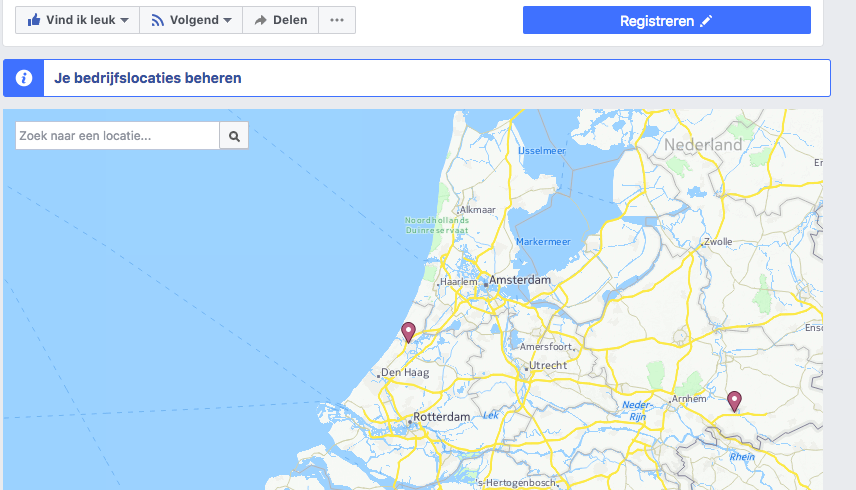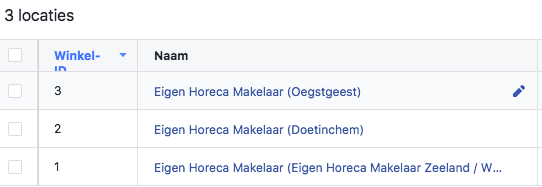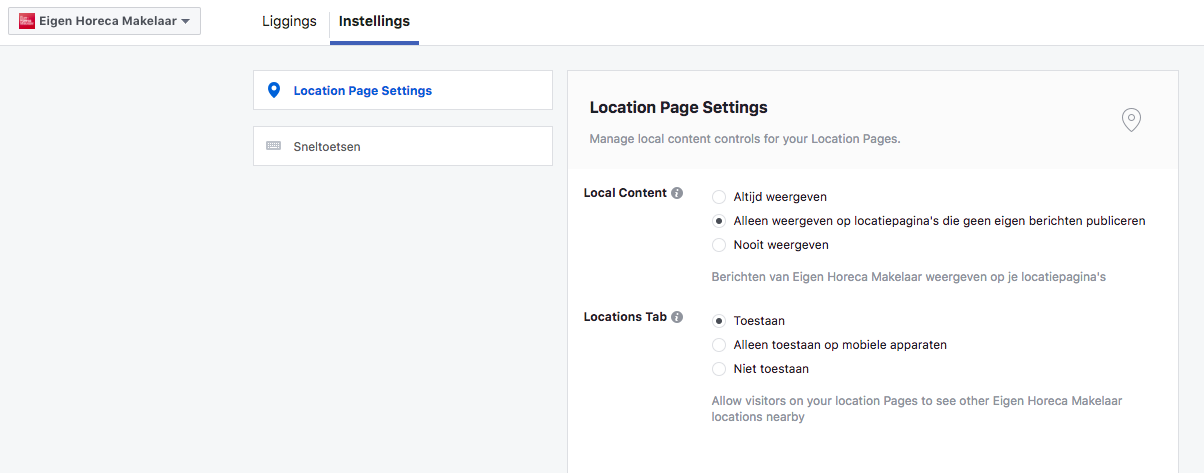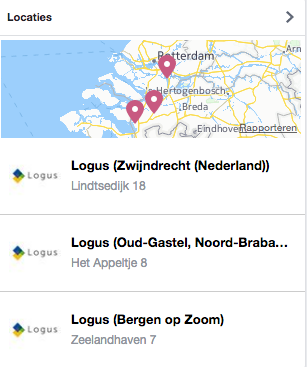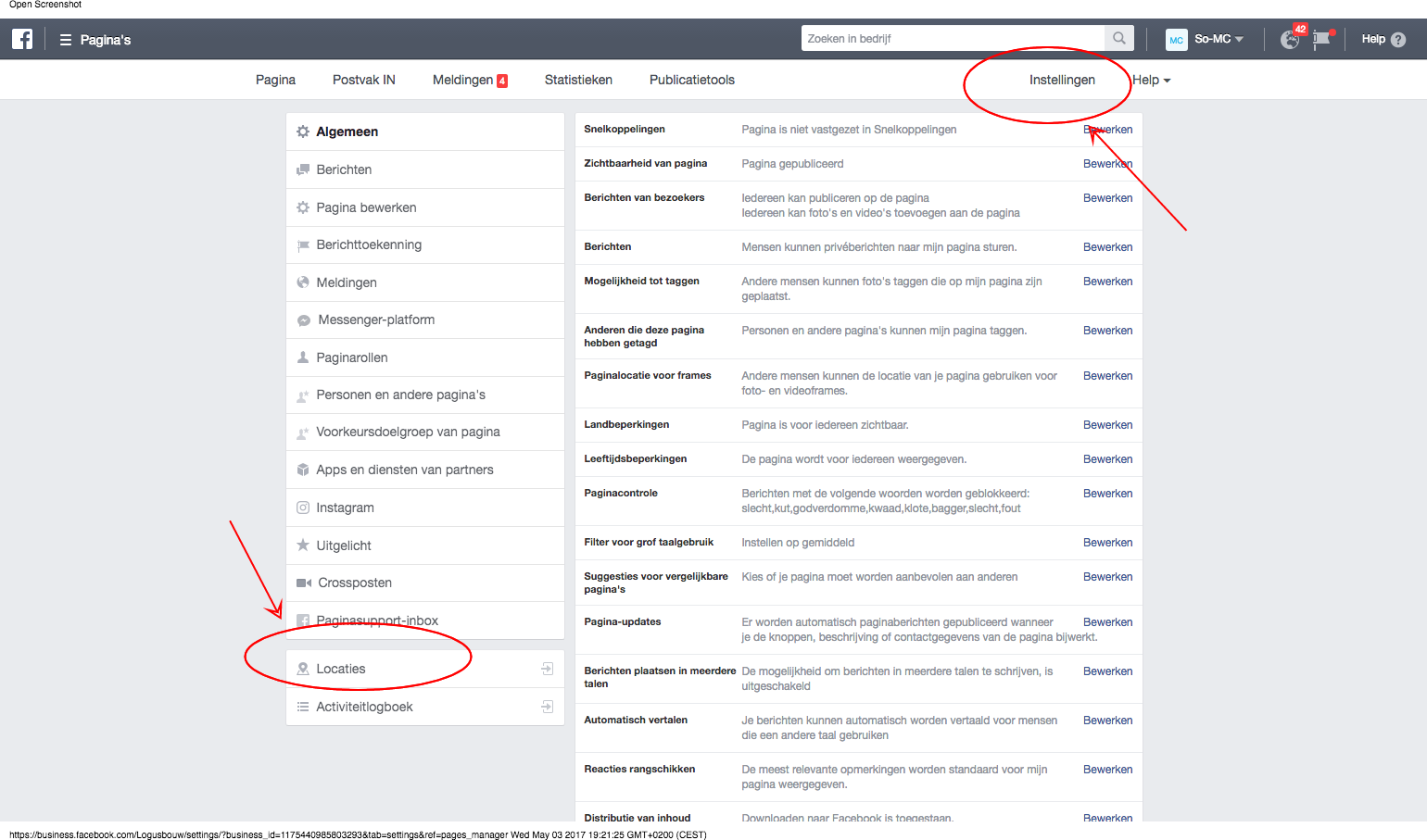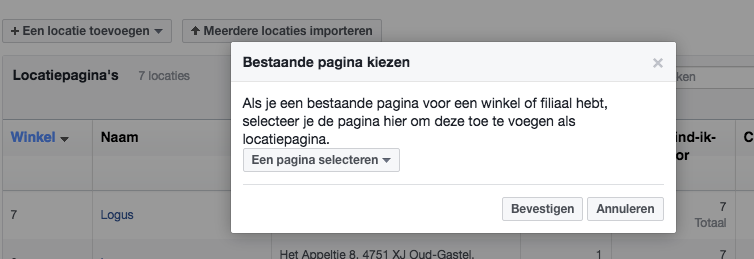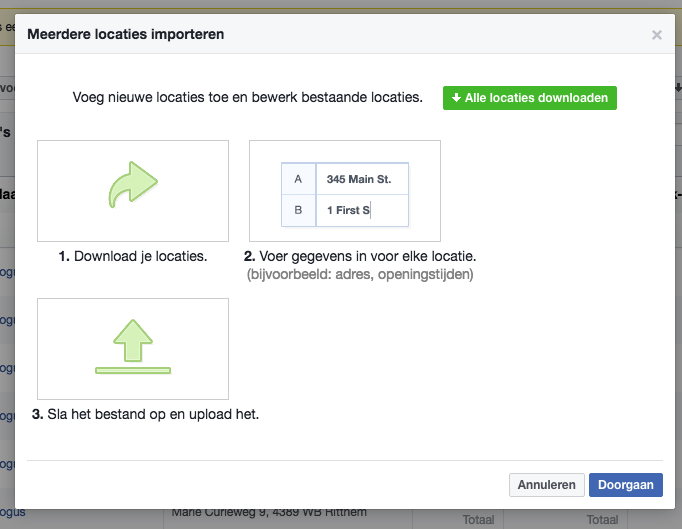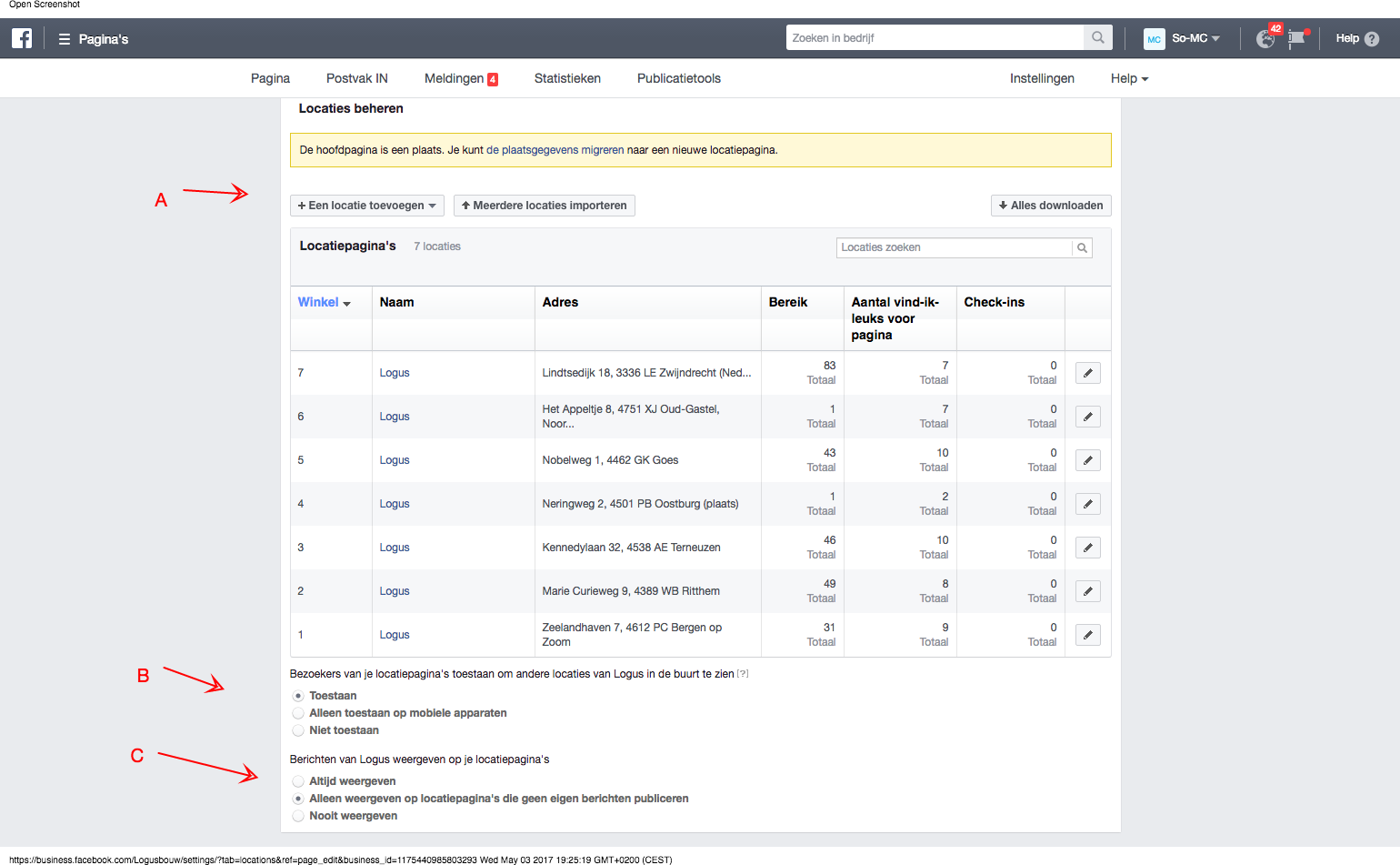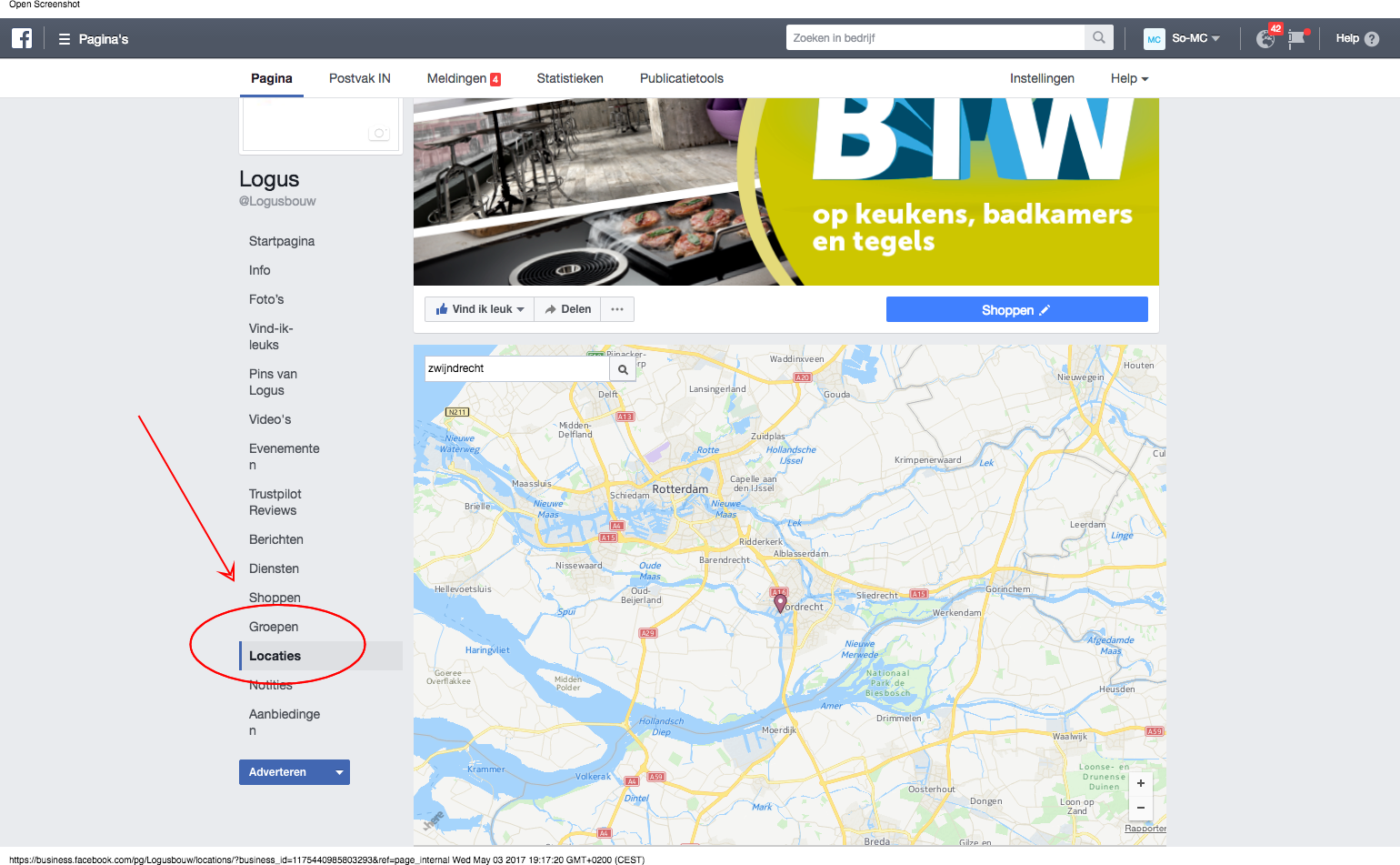feb 8, 2022 | Algemeen, Facebook, Nieuwsflits, Social Media Nieuws
Facebook vrienden uitnodigen om je Facebook pagina te liken {3 stappen}
Wil jij jouw Facebook vrienden uitnodigen om jouw zakelijke Facebook pagina te liken? Snel groeien? Grote kans dat jouw Facebook vrienden jou hun like wel gunnen 😉 dus kijk en doe meteen mee!
Zoals je wellicht al hebt gemerkt heeft Facebook regelmatig nieuwe functies OF verplaatsen ze huidige functionaliteiten. In Facebook Business Suite op je smartphone nodig je in drie snelle, simpele stappen snel jouw eigen vrienden uit. Lees hier meer.
Stap 1. Ga naar Facebook Business Suite en zoek ‘…Meer’
Ga naar je eigen zakelijke pagina in jouw Facebook Business Suite op je smartphone en scroll het bovenste gedeelte naar rechts, net zolang totdat je de knop ‘…Meer’, tegenkomt. Klik daarop.
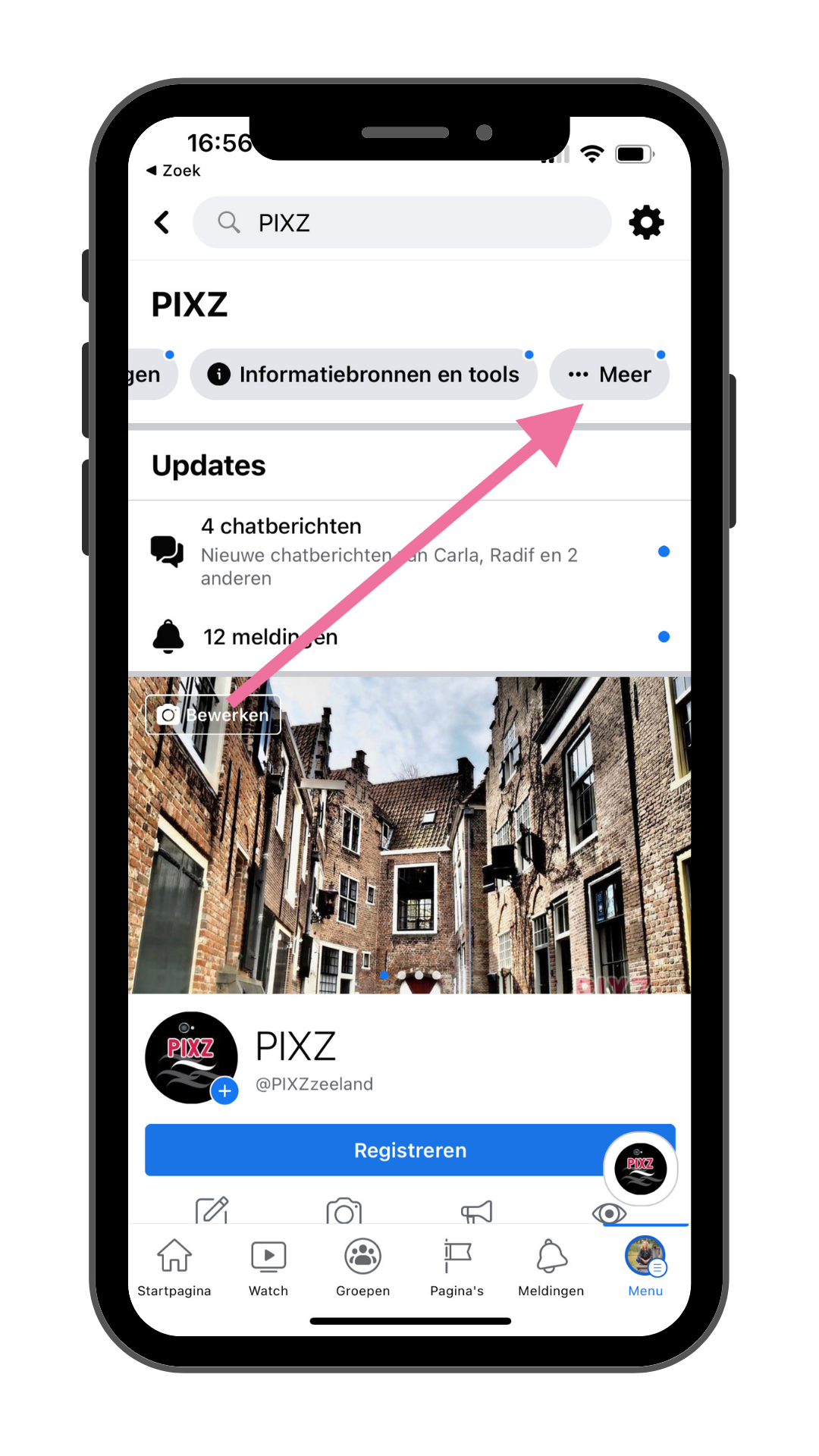
Stap 2. Scroll naar beneden
Je komt nu in de, wellicht bekende, lijst met diverse functies wat Facebook (META) jou te bieden heeft als paginabeheerder. Scroll naar beneden totdat je onder; ‘DOELGROEP UITBREIDEN’, de volgende optie tegenkomt: ‘vrienden uitnodigen’. Klik daarop.
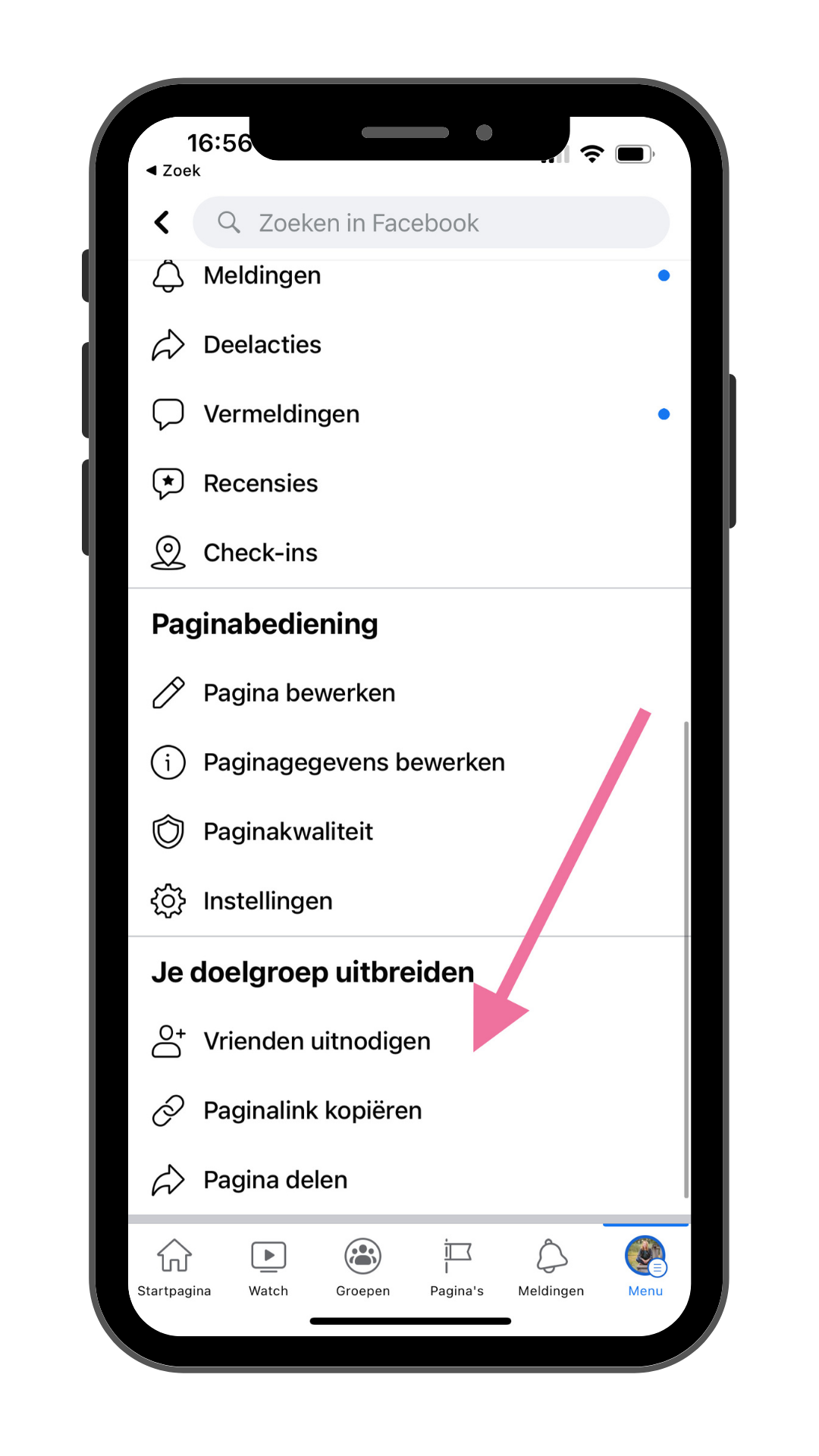
Stap 3. Nodig je Facebook vrienden uit
Nu zie je als het goed is je lijst met jouw Facebook vrienden. Je kunt de selectie die Facebook je geeft, tegelijk selecteren (klik dan op ‘Alles selecteren’) OF je kunt specifiek vrienden uitnodigen jouw pagina te liken.
Wat je kiest is afhankelijk van je doel, je binding/relatie met je vrienden en uiteraard welke pagina je beheert. Vraag jezelf altijd af; wat is de toegevoegde waarde voor hen om ze uit te nodigen? (On-liken is namelijk ook zo weer gedaan ;-)).
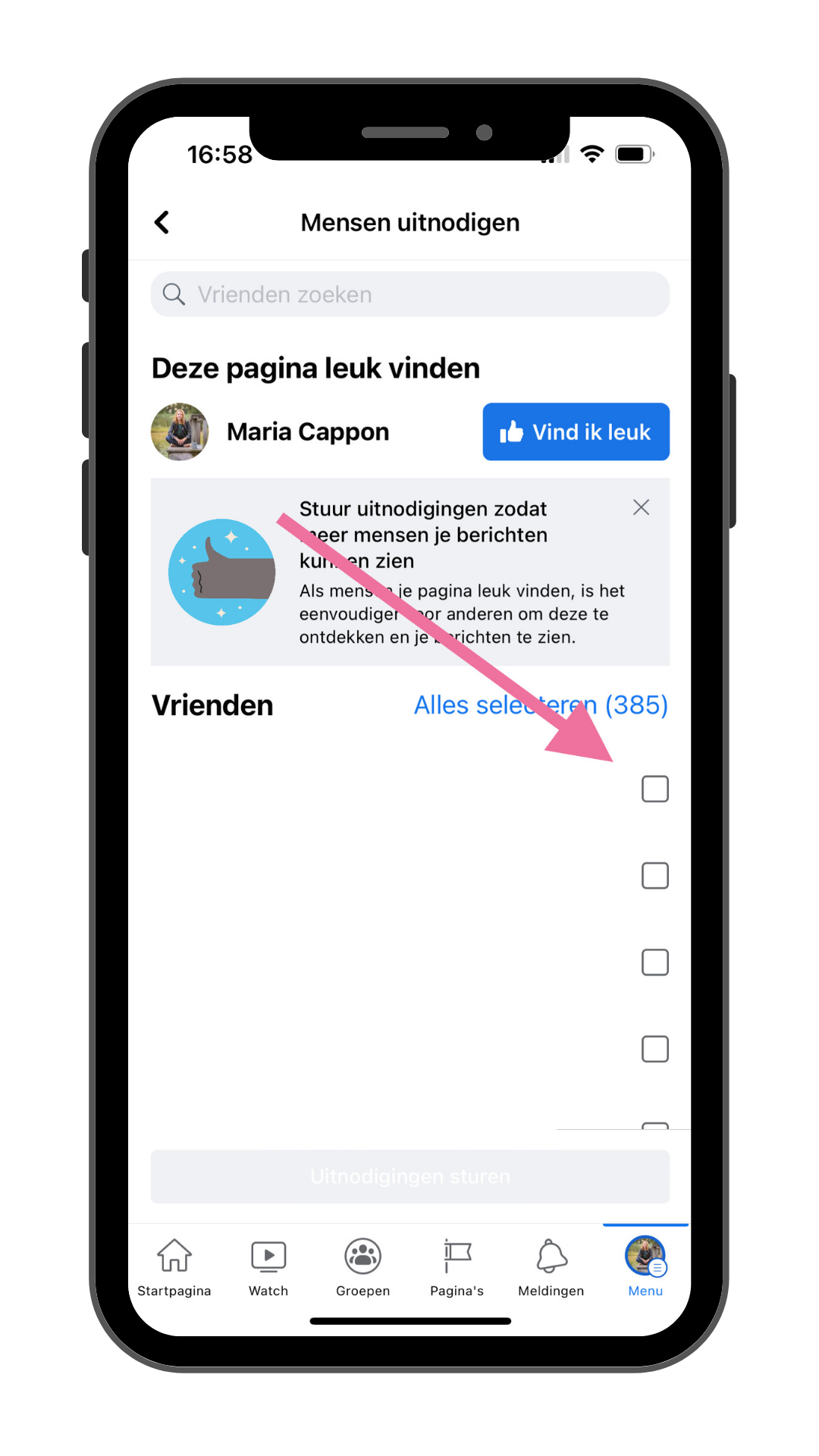
Facebook Business Suite tutorial voor op je smartphone!
Wil jij meer uit jouw Facebook & Instagram op zakelijk gebied, halen? Sneller en slimmer je kanalen beheren? Bekijk hier de tutorial ‘Facebook Business Suite’ voor op je smartphone of bekijk hem voor op de desktop. Beiden gaat over Facebook Business Suite enkel is het beheer op je smartphone weer net wat anders dan vanuit desktop.
So! Wil je meer weten over Social Media Marketing? Neem gerust contact op voor meer informatie, we helpen je graag.
Eigenaar So-MC, Social Media Manager Cursus & App. Passie voor digitale marketing & concepten.
![[How To] Meerdere locaties op Facebook Beheren](https://www.so-mc.nl/wp-content/uploads/2020/11/Facebook-Marketing-1080x675.png)
apr 19, 2018 | Algemeen, Digitale Generatie, Do it yourself, Ecommerce, Facebook, Nieuwsflits, Social Media Nieuws
[How To] Meerdere locaties op Facebook Beheren
Let op! Deze wijzigingen zijn voor eigen risico. Het kan zijn dat Facebook en Instagram daarna namelijk de locatie tags niet meer goed tonen. Heb je meerdere vestigingen die je op Facebook wilt beheren? Lees dan hier verder wat je moet weten om je content zo goed mogelijk te presenteren per vestiging!
Locaties kun je vrij makkelijk aanmaken op Facebook, zonder voor elke locatie een aparte zakelijke pagina te hebben (of juist wel; wat jij wenst). Lees hier hoe je meerdere locaties op Facebook kunt beheren.
Nu gaan we een stapje verder. Want stel; je maakt een nieuwe locatie pagina aan maar die pagina (bijv. franchisenemer) publiceert geen lokale content. Dan kun je op die betreffende locatie pagina content weergeven van de ‘moeder’ (hoofd-)pagina.
Maar stel. Bij hetzelfde bedrijf heb je een franchisenemer die wél content wilt delen op zijn lokale Facebook pagina. Hoe ga je dit dan regelen?
De Oplossing in vijf stappen!
Facebook laat je sinds kort ook de instellingen PER Locatiepagina op je Facebook beheren, helemaal geweldig! Volg de volgende stappen:
- Ga naar Locaties op jouw Facebook Pagina
- Ga naar ‘Je bedrijfslocaties beheren
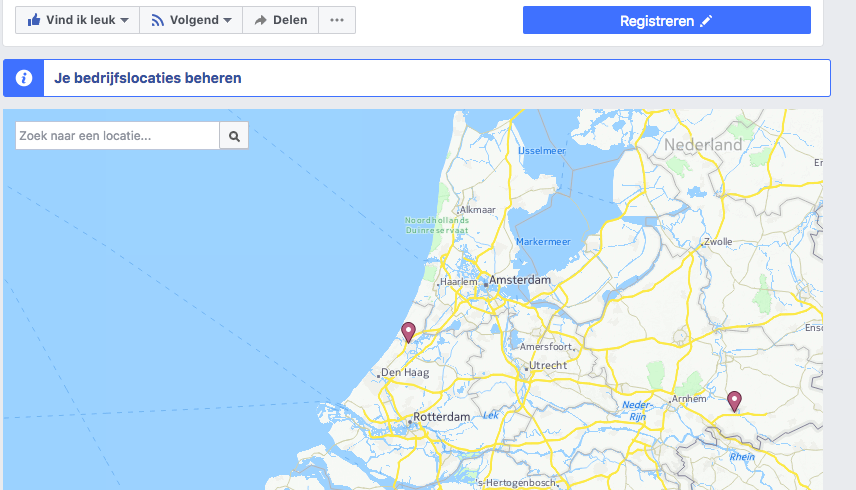
3. Klik nu op het potloodje bij de locatie die je wilt wijzigen
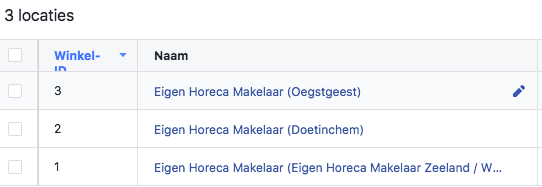
4. Nu kom je op je locatie pagina en standaard zie je in het tabblad boven ‘Liggings’ staan, klik op ‘Instellingen’, dan zie je dit scherm:
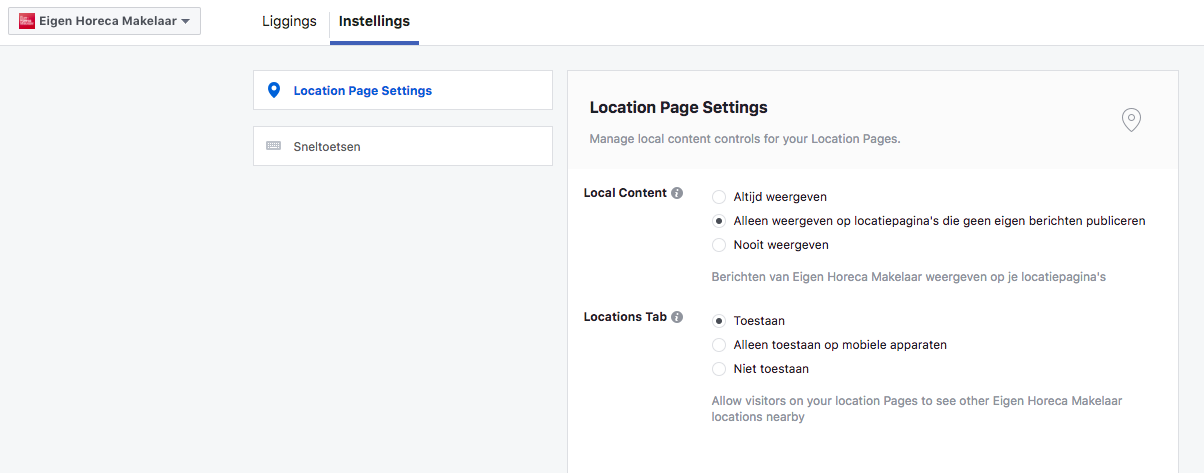
5. Pas de contentweergave op wens aan en gaan!
So! Meer weten over Bedrijfs locaties beheren op Facebook?
Neem contact op met So-MC, the Social Media Company, wij geven trainingen, workshops en advies op maat!
Eigenaar So-MC, Social Media Manager Cursus & App. Passie voor digitale marketing & concepten.
mei 3, 2017 | Algemeen, Do it yourself, Facebook, Nieuwsflits, Social Media Nieuws
Meerdere locaties toevoegen aan jouw Facebook pagina
?Beheer je een zakelijke Facebook pagina en heeft jouw bedrijf meerdere vestigingen, winkels en dus locaties? En heb je geen zin om meerdere pagina’s te beheren? Hier is de oplossing vanuit Facebook Business; meerdere locaties toevoegen aan jouw Facebook pagina! Het werkt snel, handig en is overzichtelijk voor jouw klanten, volgers en fans.
In dit artikel leggen we je in 5 stappen uit hoe ook jij razendsnel meerdere locaties kunt aanmaken op jouw Facebook pagina.
Wat zien jouw volgers?
De bezoekers, fans, op jouw zakelijke Facebook pagina (op de hoofdpagina) zien dit aan de rechterkant van jouw Facebook pagina. Wil jij dit ook? Lees dan nu verder hoe je kosteloos en snel meerdere vestigingen toevoegt aan jouw Facebook pagina!
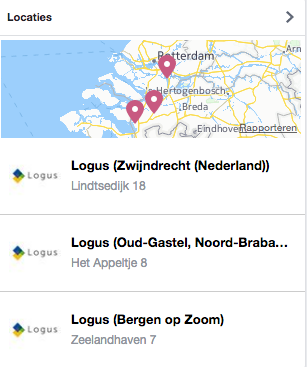
Stap 1. Ga naar instellingen
Als beheerder van jouw zakelijke Facebook pagina heb je toegang tot de instellingen. Ga naar dit gedeelte (zie rode cirkel). In de nieuwe layout van Facebook zal de ‘instellingen’ optie aan de linkerkant in het menu staan.

Stap 2. Ga naar Locaties aan de linkerkant in het menu (binnen Instellingen)
So! Belangrijk! Zie je geen optie ‘Locaties’? Vraag het hier dan officiële toestemming aan, ga naar deze link. Het is een aanvraag die via de officiële kanalen van Facebook gaat.
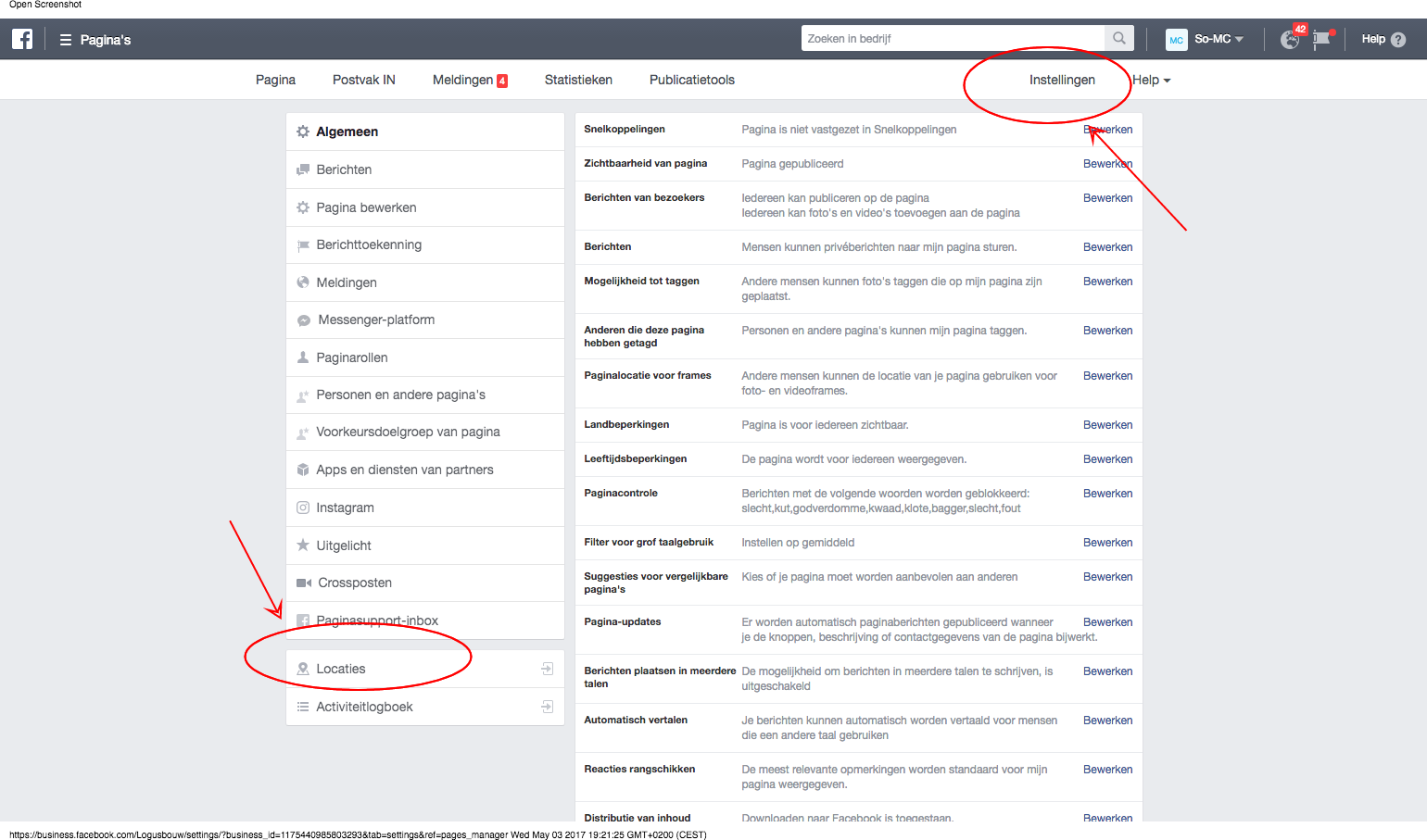
Stap 3. Locaties uploaden
So! Belangrijk! De eerste keer: als je de eerste keer een locatie toevoegt, vraagt Facebook of het adres op de hoofdpagina weg kan. Dit is logisch aangezien de hoofdpagina ‘mainpage’ de moeder is en de locaties (met diverse adressen) de kinderen. Deze structuur zorgt er dus voor dat de hoofdpagina geen adres nodig heeft.
Je bestaande reviews kunnen overgezet worden naar een andere pagina of je kan deze weg stoppen. Facebook vraagt tijdens dit proces dit aan jou en hier kan je zelf een keuze in maken.
In deze stap kan je:
- A: een locatie toevoegen, ook kan je hier een bestaande pagina toevoegen (Handig :))
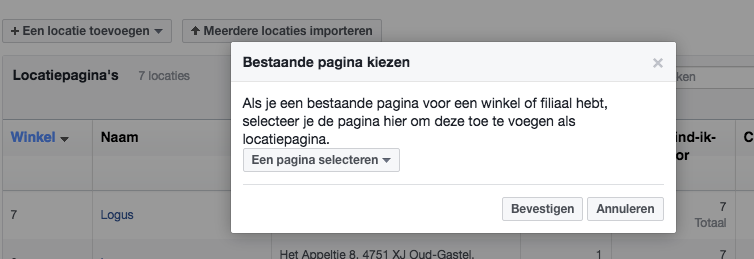
- A: meerdere locaties tegelijk toevoegen via “Meerdere locaties importeren”
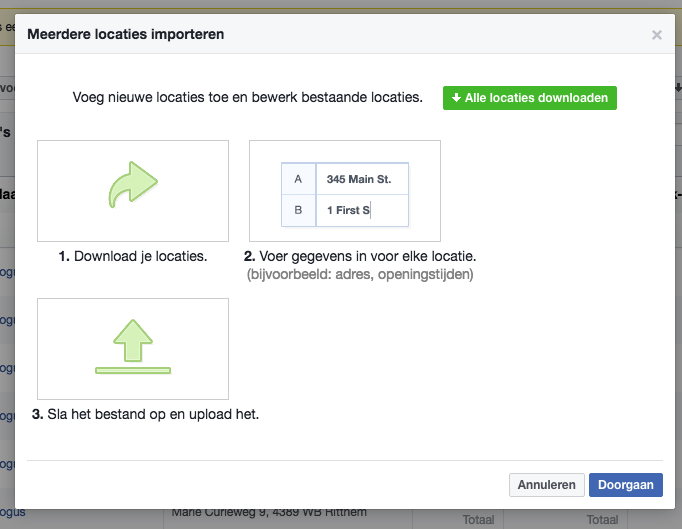
- B: instellen of bezoekers op jouw zakelijke Facebook pagina de andere locaties ook mogen zien, juist niet of enkel als zij de pagina met een smartphone bezoeken
- C: instellen of de content, berichtgeving, op alle locatiepagina’s, helemaal nooit of enkel weergegeven worden op de locatiepagina’s die geen eigen berichten publiceren.
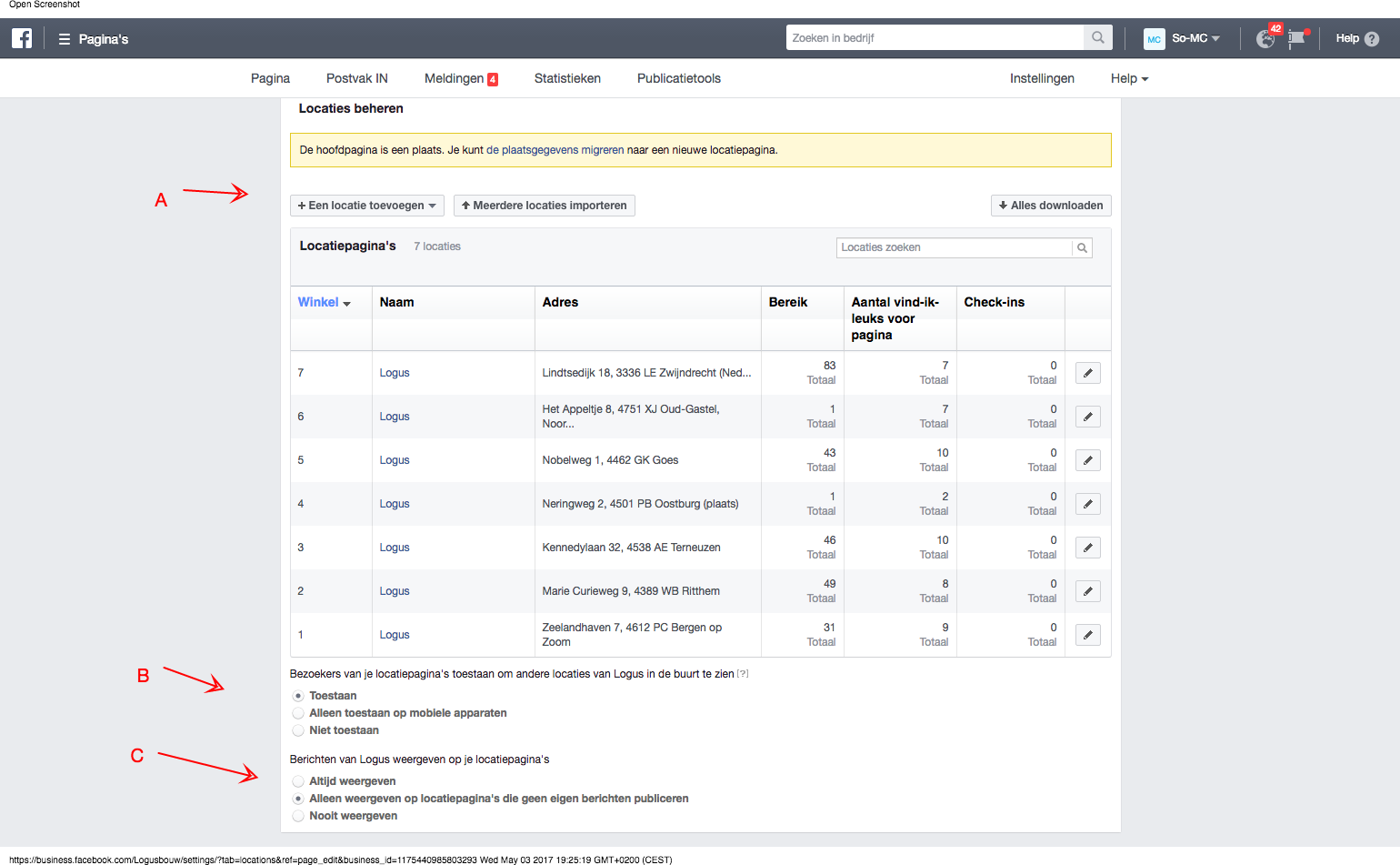
Stap 4. So! Check
Ga naar de voorkant van jouw zakelijke Facebook pagina en kijk:
1> aan de rechterkolom of er meerdere locaties bij staan zoals hieronder:
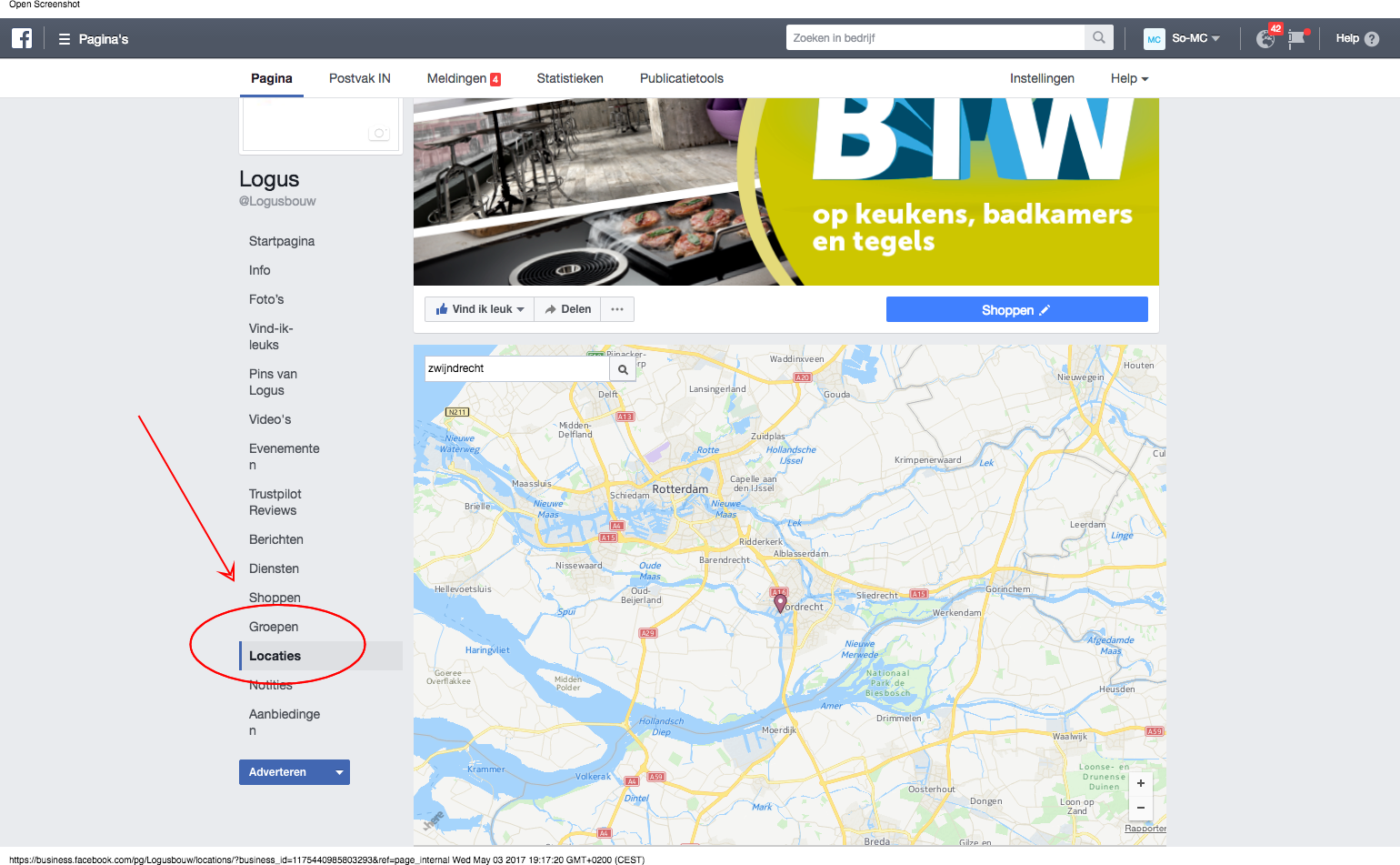
2> ga naar ‘Locaties’ en zoek op een plaats waar jij een locatie hebt toegevoegd, komt deze tevoorschijn is alles gelukt. Goed gedaan :)!
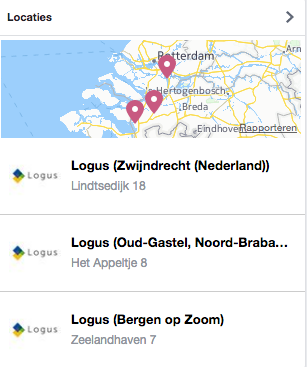
Stap 5. So, advies nodig?
Even sparren hoe je het best jouw Facebook marketing strategie kan toepassen met meerdere locaties? Neem vrijblijvend contact op met So-MC.
Groet, Maria | So-MC

Eigenaar So-MC, Social Media Manager Cursus & App. Passie voor digitale marketing & concepten.
![[How To] Meerdere locaties op Facebook Beheren](https://www.so-mc.nl/wp-content/uploads/2020/11/Facebook-Marketing-1080x675.png)
sep 9, 2015 | Algemeen, Do it yourself, Facebook, Nieuwsflits, Social Media Nieuws, Social Media Trends, Webcare
Facebook Zakelijke Pagina’s nog aantrekkelijker
Facebook heeft inmiddels meer dan 45 miljoen Facebook pagina’s voor zakelijke en non-profit doeleinden. Deze doelgroep is voor Facebook onmisbaar, aangezien zij ook een belangrijk deel zijn van de inkomstenbron; Facebook Adverteren.
Nieuwe functionaliteiten voor pagina beheerders
Facebook heeft aangekondigd de Pagina’s nu nog aantrekkelijker te maken voor bedrijven & organisaties met de volgende nieuwe functionaliteiten:
- nieuwe Call to Actions: ‘Koop nu’ / ‘Contact ons’ / ‘Stuur een bericht’
- nieuw tabblad: ‘Diensten’
- nieuw redesign voor Mobiel
Middels deze redesign willen zij tegemoet komen aan de behoeften van de hedendaagse Facebook marketeer, eigenaar of klantenservicemedewerker en maakt de pagina’s steeds meer op maat. Zo zal er ook een prominente ‘Doneer’ button voor non-profitorganisaties.
Facebook Marketing
Jouw zakelijke Facebook pagina optimaliseren? Neem contact op voor de mogelijkheden.
Eigenaar So-MC, Social Media Manager Cursus & App. Passie voor digitale marketing & concepten.

jun 17, 2015 | Ecommerce, Facebook, Nieuwsflits, Social Media Nieuws, Social Media Trends, Webcare
Responsive Rate Icon Facebook
In het vorige artikel stond de aankondiging van de ‘Responsive Rate van Facebook zakelijke Pagina’s‘. En jawel, B&B Zee van Tijd Domburg, in het beheer van So-MC. heeft het groene icoon verdiend. Hoe sneller een bedrijf reageert op klantvragen, hoe beter voor de klanttevredenheid en dus ook, indirect, voor Facebook. Vandaar dat Facebook snelle pagina’s gaat belonen, middels het geven van een Icoon.
Eigenaar So-MC, Social Media Manager Cursus & App. Passie voor digitale marketing & concepten.

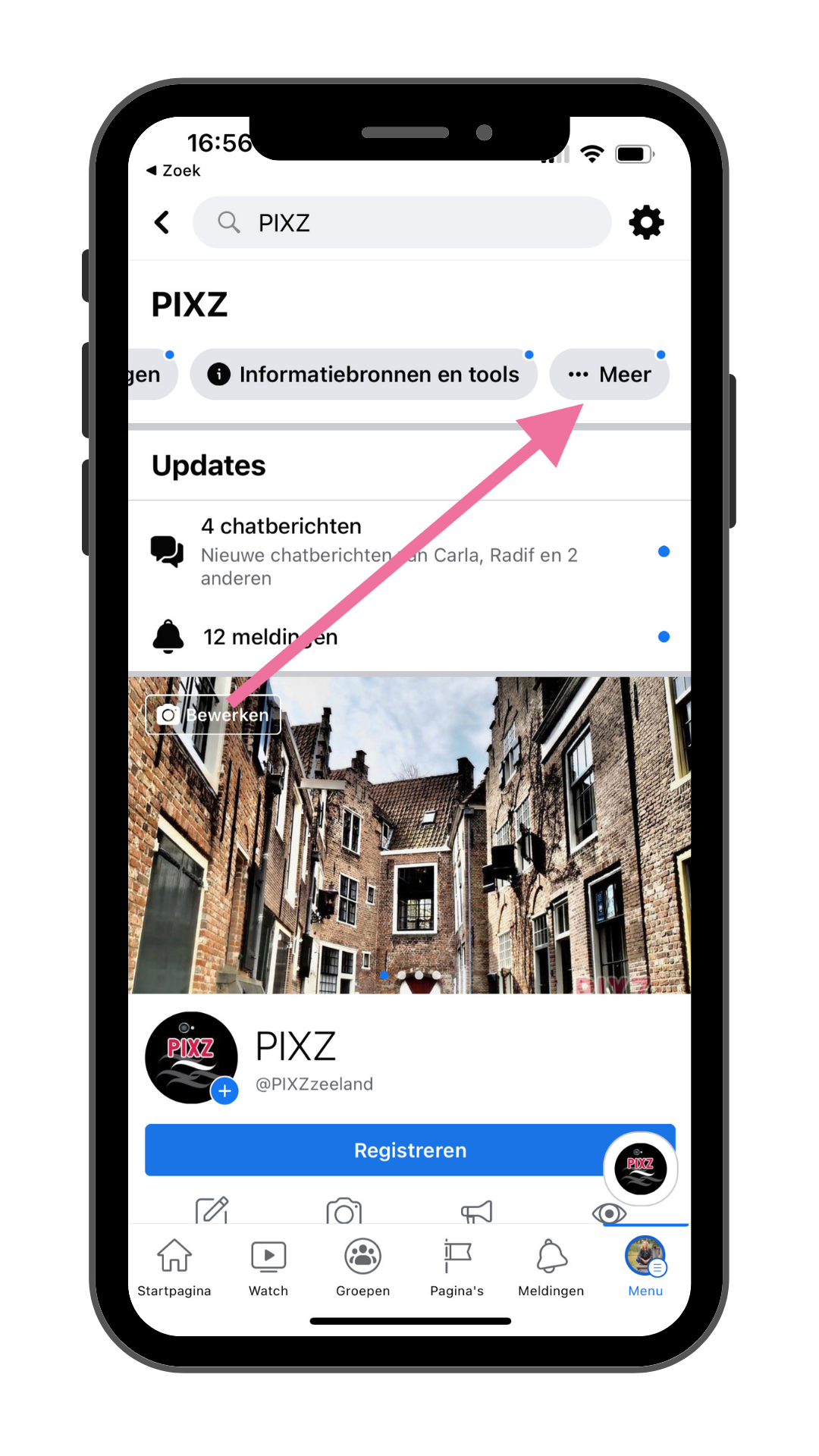
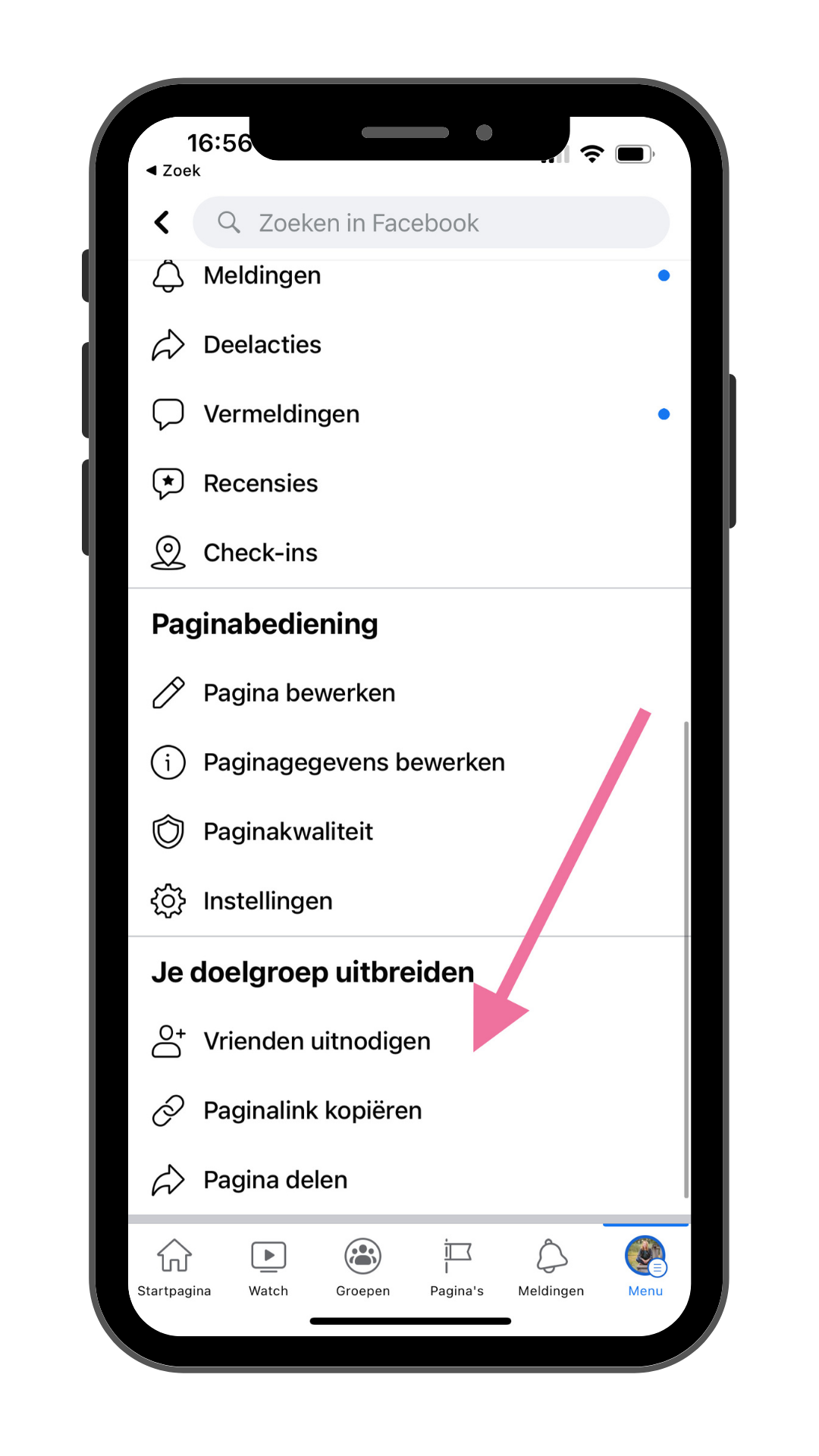
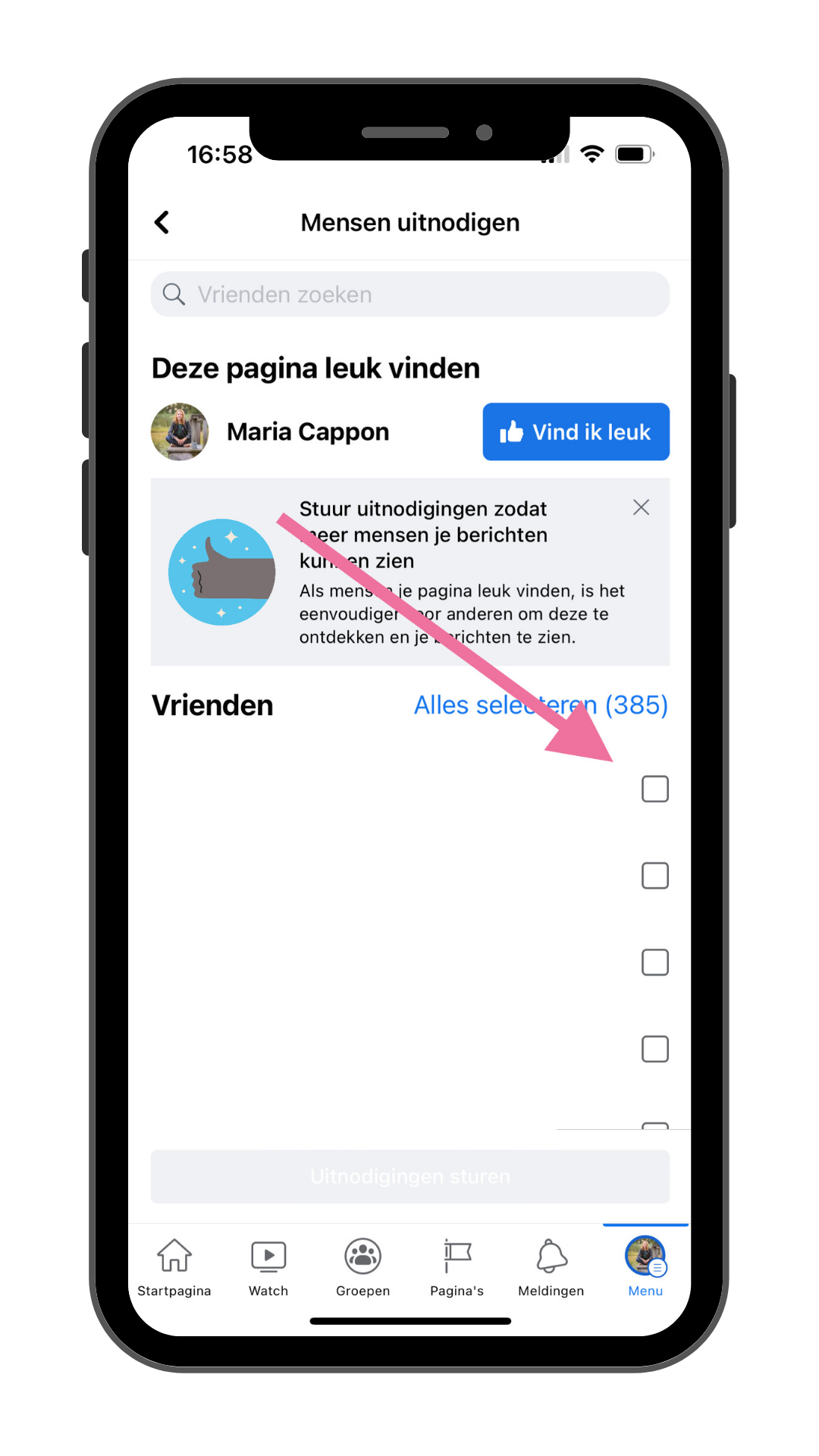


![[How To] Meerdere locaties op Facebook Beheren](https://www.so-mc.nl/wp-content/uploads/2020/11/Facebook-Marketing-1080x675.png)